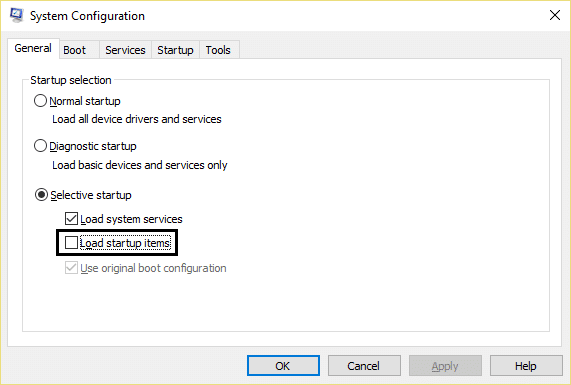Corrigir o erro de atualização do Windows 0xc8000222
Publicados: 2017-11-09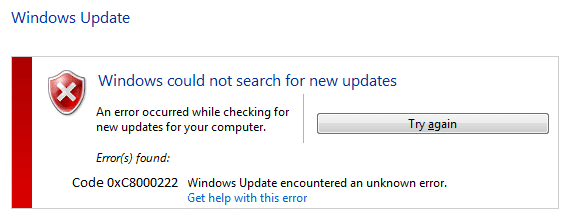
Corrigir o erro de atualização do Windows 0xc8000222: se você estiver tentando instalar atualizações do Windows, mas não conseguir, é possível que a atualização do Windows esteja falhando com o código de erro 0xc8000222. O erro é causado por vários problemas, como arquivos corrompidos do Windows Update, problema de cache, vírus ou malware, etc. Às vezes, a atualização do Windows falha porque o serviço de atualização pode não estar em execução e, portanto, leva ao código de erro 0xc8000222. Portanto, sem perder tempo, vamos ver como corrigir o erro do Windows Update 0xc8000222 com a ajuda das etapas de solução de problemas listadas abaixo.
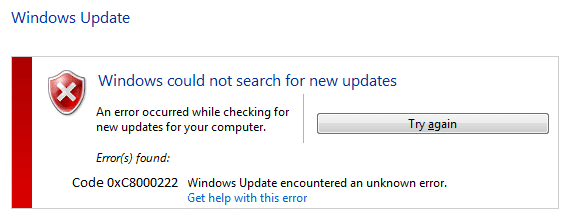
Conteúdo
- Corrigir o erro de atualização do Windows 0xc8000222
- Método 1: Execute a solução de problemas do Windows Update
- Método 2: Desative temporariamente o antivírus e o firewall
- Método 3: renomear a pasta de distribuição de software
- Método 4: Execute a inicialização limpa
- Método 5: Execute SFC e CHKDSK
- Método 6: execute o DISM
- Método 7: Execute o CCleaner e o Malwarebytes
- Método 8: Redefinir o componente do Windows Update
Corrigir o erro de atualização do Windows 0xc8000222
Certifique-se de criar um ponto de restauração caso algo dê errado.
Método 1: Execute a solução de problemas do Windows Update
1. Agora digite “solução de problemas” na barra de pesquisa do Windows e clique em Solução de problemas.
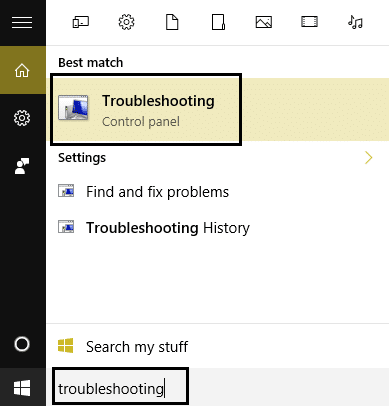
2. Em seguida, no painel esquerdo da janela, selecione Exibir tudo.
3.Em seguida, na lista Solucionar problemas do computador, selecione Windows Update.
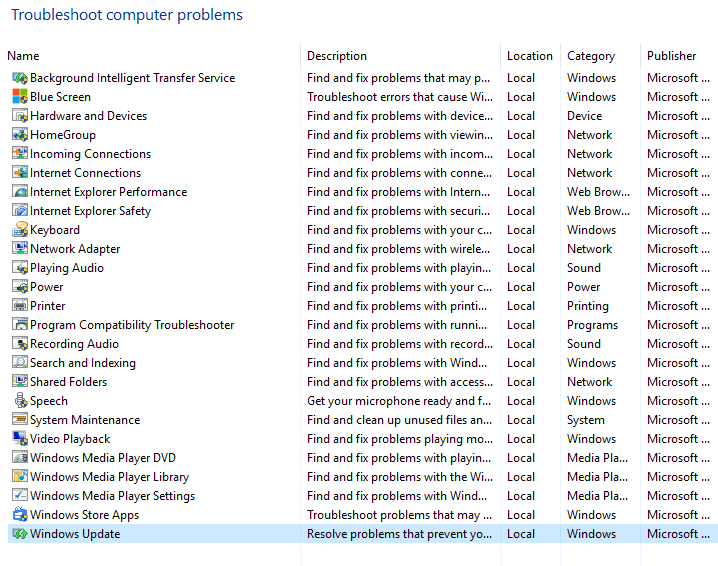
4. Siga as instruções na tela e deixe a solução de problemas do Windows Update ser executada.
5. Reinicie o seu PC e você poderá corrigir o erro de atualização do Windows 0xc8000222.
Método 2: Desative temporariamente o antivírus e o firewall
1.Clique com o botão direito do mouse no ícone do programa antivírus na bandeja do sistema e selecione Desativar.
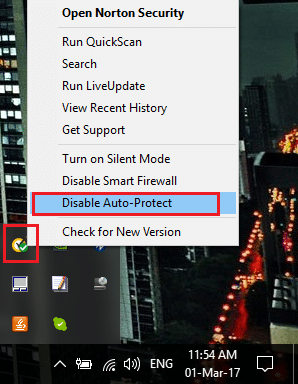
2.Em seguida, selecione o período de tempo durante o qual o Antivírus permanecerá desativado.
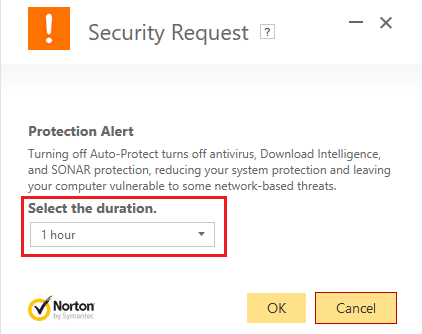
Nota: Escolha o menor tempo possível, por exemplo, 15 minutos ou 30 minutos.
3.Uma vez feito, tente novamente executar o Windows Update e verifique se o erro resolve ou não.
4. Pressione a tecla Windows + I e selecione Painel de Controle.
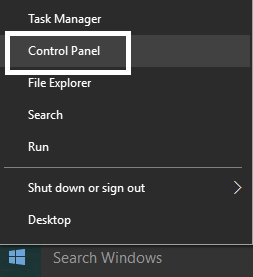
5.Em seguida, clique em Sistema e Segurança.
6. Em seguida, clique em Firewall do Windows.
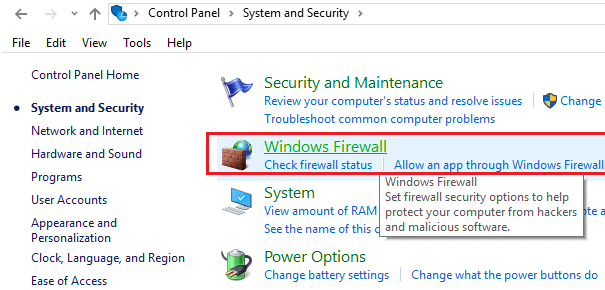
7. Agora, no painel esquerdo da janela, clique em Ativar ou desativar o Firewall do Windows.
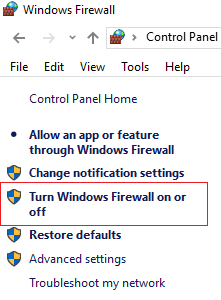
8. Selecione Desligar o Firewall do Windows e reinicie o PC. Novamente, tente abrir o Update Windows e veja se você consegue corrigir o erro do Windows Update 0xc8000222.
Se o método acima não funcionar, certifique-se de seguir exatamente as mesmas etapas para ativar o Firewall novamente.
Método 3: renomear a pasta de distribuição de software
1. Pressione a tecla Windows + X e selecione Prompt de Comando (Admin).

2. Agora digite os seguintes comandos para interromper o Windows Update Services e pressione Enter após cada um:
net stop wuauserv
net stop cryptSvc
bits de parada de rede
net stop msserver
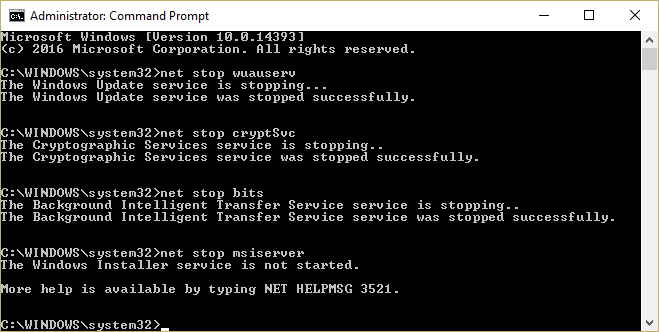
3. Em seguida, digite o seguinte comando para renomear a pasta SoftwareDistribution e pressione Enter:
ren C:\Windows\SoftwareDistribution SoftwareDistribution.old
ren C:\Windows\System32\catroot2 catroot2.old

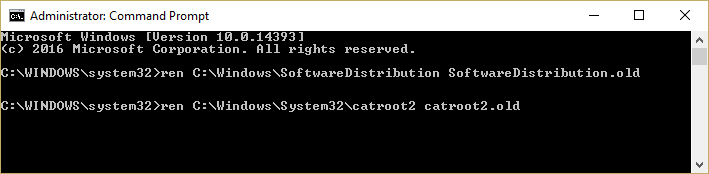
4. Por fim, digite o seguinte comando para iniciar o Windows Update Services e pressione Enter após cada um:
net start wuauserv
net start cryptSvc
bits de início líquido
net start msserver
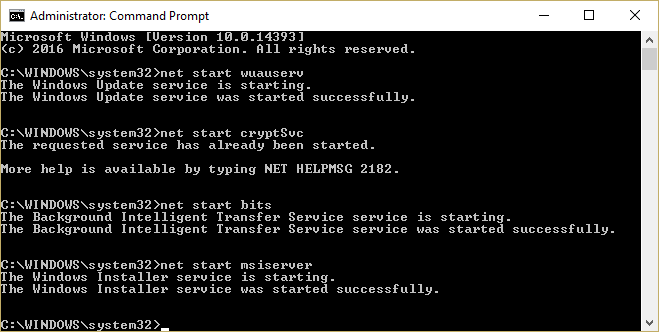
5. Reinicie o seu PC para salvar as alterações e verifique se você consegue corrigir o erro de atualização do Windows 0xc8000222.
Método 4: Execute a inicialização limpa
Às vezes, o software de terceiros pode entrar em conflito com o Windows e causar um erro do Windows Update. Para corrigir o erro 0xc8000222 do Windows Update, você precisa executar uma inicialização limpa no seu PC e diagnosticar o problema passo a passo.
Método 5: Execute SFC e CHKDSK
1. Pressione a tecla Windows + X e clique em Prompt de Comando (Admin).

2. Agora digite o seguinte no cmd e pressione enter:
Sfc / scannow sfc /scannow /offbootdir=c:\ /offwindir=c:\windows
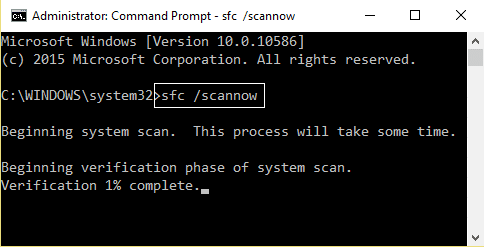
3.Aguarde que o processo acima termine e, uma vez feito, reinicie o seu PC.
4. Em seguida, execute o CHKDSK a partir daqui. Corrija os erros do sistema de arquivos com o utilitário de verificação de disco (CHKDSK).
5.Deixe o processo acima ser concluído e reinicie novamente o seu PC para salvar as alterações.
Método 6: execute o DISM
1. Pressione a tecla Windows + X e clique em Prompt de Comando (Admin).

2. Agora digite o seguinte no cmd e pressione enter após cada um:
a) Dism /Online /Cleanup-Image /CheckHealth b) Dism /Online /Cleanup-Image /ScanHealth c) Dism /Online /Cleanup-Image /RestoreHealth
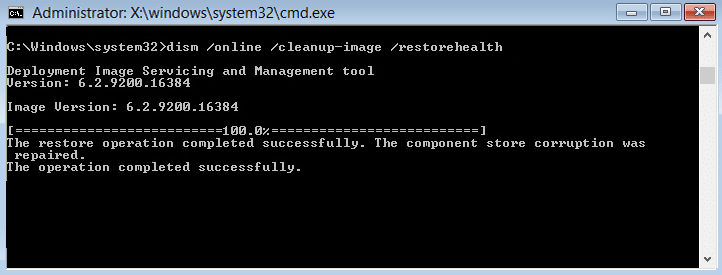
3.Deixe o comando DISM ser executado e espere que ele termine.
4. Se o comando acima não funcionar, tente o seguinte:
Dism /Image:C:\offline /Cleanup-Image /RestoreHealth /Source:c:\test\mount\windows Dism /Online /Cleanup-Image /RestoreHealth /Source:c:\test\mount\windows /LimitAccess
Nota: Substitua C:\RepairSource\Windows pelo local da sua fonte de reparo (Instalação do Windows ou Disco de Recuperação).
5. Reinicie o seu PC para salvar as alterações e veja se você consegue corrigir o erro de atualização do Windows 0xc8000222.
Método 7: Execute o CCleaner e o Malwarebytes
1.Baixe e instale o CCleaner & Malwarebytes.
2. Execute o Malwarebytes e deixe-o escanear seu sistema em busca de arquivos nocivos.
3.Se o malware for encontrado, ele os removerá automaticamente.
4. Agora execute o CCleaner e na seção “Cleaner”, na guia Windows, sugerimos verificar as seguintes seleções a serem limpas:
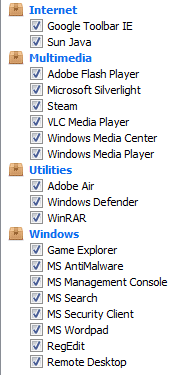
5. Depois de verificar se os pontos corretos foram verificados, basta clicar em Run Cleaner e deixar o CCleaner seguir seu curso.
6. Para limpar seu sistema, selecione a guia Registro e verifique se o seguinte está marcado:
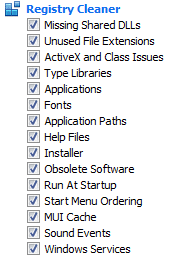
7.Selecione Verificar problemas e permitir que o CCleaner verifique e clique em Corrigir problemas selecionados.
8.Quando o CCleaner pergunta “ Você deseja fazer backup das alterações no registro? ” selecione Sim.
9. Após a conclusão do backup, selecione Corrigir todos os problemas selecionados.
10. Reinicie o seu PC para salvar as alterações. Isso corrigiria o erro de atualização do Windows 0xc8000222 , mas se isso não acontecer, continue para o próximo método.
Método 8: Redefinir o componente do Windows Update
Se você receber um erro do Windows Update, tente as etapas listadas neste guia para redefinir os componentes do Windows Update.
Recomendado para você:
- Corrigir o erro IRQL_NOT_LESS_OR_EQUAL
- Como remover o OneDrive do Windows 10 File Explorer
- Corrigir o cursor do mouse desaparece no Windows 10
- Corrigir a falta de abertura com opção do menu de contexto do botão direito
É isso que você corrigiu com sucesso o erro 0xc8000222 do Windows Update, mas se você ainda tiver alguma dúvida sobre esta postagem, sinta-se à vontade para perguntar na seção de comentários.